win10系统不能调整任务栏大小的解决方法
在我们使用的win10系统电脑中是可以对系统的任务栏大小进行调整的,用户将鼠标移动到任务栏上方之后就可以按住鼠标左键拖动来调整大小,这样用户可以自定义任务栏的宽度,不过也有很多用户在使用win10系统的时候发现自己的任务栏不能调整大小了,想要调整的话需要在系统中进行一些设置,只是很多用户不知道要如何操作调整这个任务栏的大小,那么接下来小编就跟大家分享一下具体的设置操作方法吧,感兴趣的朋友不妨一起来看看这篇方法教程,希望这篇教程能够帮助到大家。
方法步骤
1.首先第一步我们打开系统的运行窗口,在这个运行窗口中输入gpedit.msc这个命令之后点击确定按钮。
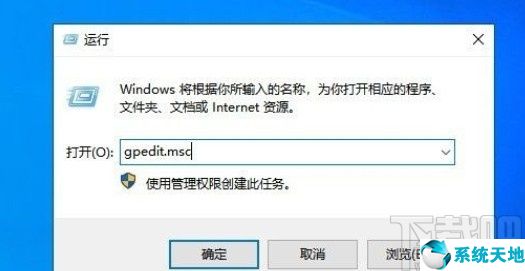
2.点击这个确定按钮之后接下来会打开本地组策略编辑器界面,如下图中所示,我们找到左边的“开始菜单和任务栏”这个选项,找到之后点击它进入到其中。
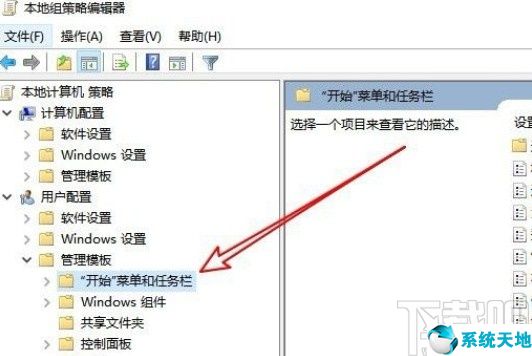
3.进入到开始菜单和任务栏这个设置模块之后,在右边的界面选项中就可以看到“阻止用户调整任务栏大小”这个功能了。
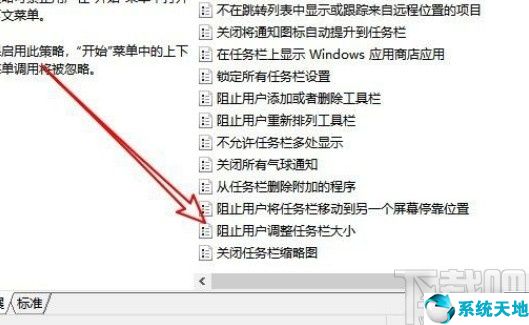
4.接下来下一步需要使用鼠标右键点击这个功能,在出现的菜单中选择编辑这个选项,如下图中所示,进入到这个功能的编辑界面。
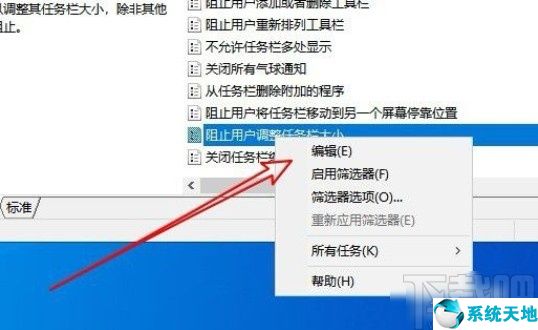
5.最后在界面中我们将该功能选择为“未配置”这个选项即可,如下图中所示,这样就可以调整任务栏的大小了。
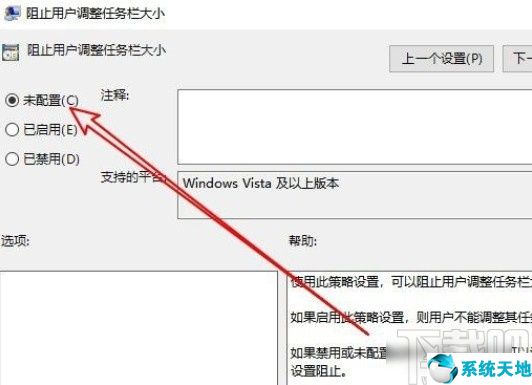
以上就是小编分享的在win10系统中不能调整任务栏大小这个问题的具体解决方法了,有需要的朋友赶紧试一试这个方法吧,希望小编分享的这篇教程能帮到大家。










 苏公网安备32032202000432
苏公网安备32032202000432